通过电脑找回Apple密码实例教程
发布时间:2016-12-21 来源:查字典编辑
摘要:1、首先打开苹果的AppleID管理页面:https://appleid.apple.com/cn然后,点击页面上的“重设密码&...
1、首先打开苹果的 Apple ID 管理页面:https://appleid.apple.com/cn
然后,点击页面上的“重设密码”,如下图所示
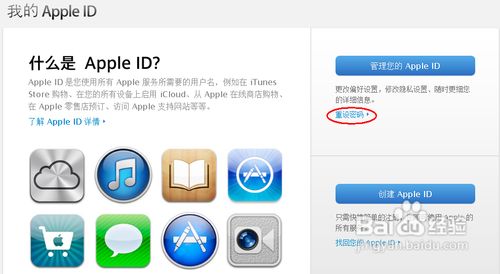
2、然后输入我们的 Apple ID,点击下一步,如图所示
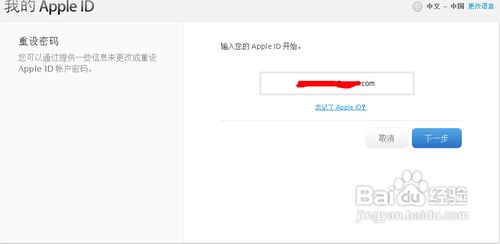
3、接下来,我们选择用电子邮件的方式来重新设置密码,点击下一步继续,如图所示
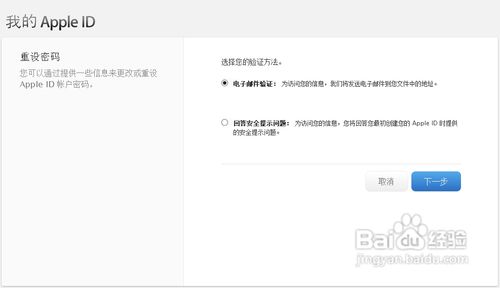
4、系统提示我们,密码重置的邮件已经发出。我们可前往电子邮件中找到密码重置的邮件,并按照相应的操作来进行密码恢复。
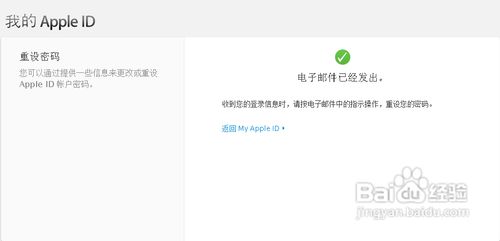
5、接下来我们需要做的就是打开邮箱,打开苹果发送的密码重置邮件,点击“重设你的 Apple ID 密码”,如下图所示

6、最后在密码重置页面中,按照密码规则重新设定自己的新密码,如下图所示
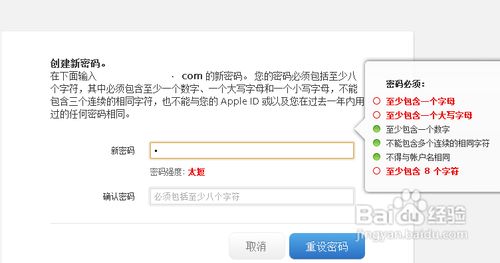
7、如果在自己的邮箱中没有收到苹果的重置密码邮件,请检查邮箱中的垃圾邮件。有时候邮箱可能把苹果的邮件当作是垃圾邮件了。


